Biztonságos munka az interneten, vagy hogyan kell beállítani az Internet Explorer
Folytatás. Kezdés cm. Itt van.
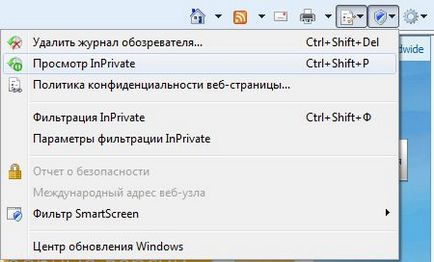
InPrivate-szűrés mód
Alapértelmezésben, ha megnyit egy új böngésző ablakban InPrivate-szűrés ki van kapcsolva. Ahhoz, hogy ezt a funkciót, akkor tegye a következőket:
- Bármely Internet Explorer webböngésző, kattintson a lapon a „Biztonság”. majd kattintson a „Szűrés InPrivate»;
- Használjon billentyűkombináció a Ctrl + Shift + A;
- Az állapotsoron kattintson a Keresés gombra, majd a InPrivate „Auto-lock”. Ez a gomb, akkor láthatjuk az alábbi ábrán látható:
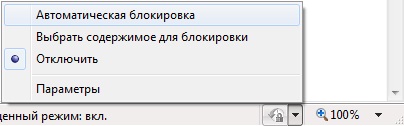
Ábra. 3. Inclusion szűrési mód InPrivate
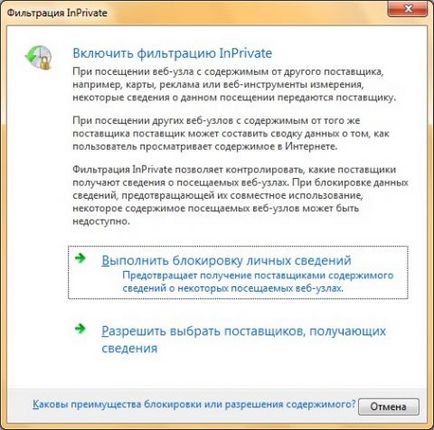
Annak érdekében, hogy módosítsa a küszöbértéket a regisztrációs beszállítók azt jelenti, hogy az alábbi csíp:
Dialog InPrivate szűrési paramétereket mutatja a következő ábra:
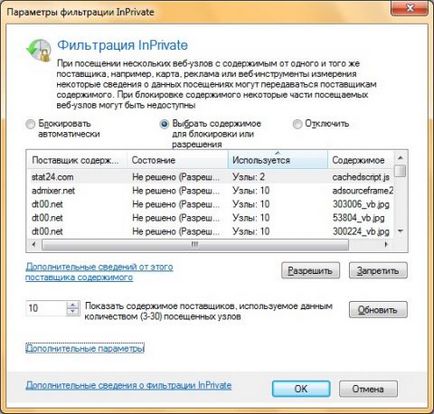
Ábra. 5. A párbeszédpanel „szűrő beállításai InPrivate»
védett módban
Internet Explorer védett mód - ezt a funkciót, meg a 7. változata a böngésző, amely megnehezíti a telepítés nem kívánt szoftvereket. Védett üzemmód lehetővé teszi a felhasználó számára, hogy telepítse a szükséges szoftvert a számlával rendelkező felhasználói hozzáférési token, de hogy rendszergazdai jogosultságokkal. Ezzel a funkcióval, akkor anélkül, hogy a számítógép által veszélyeztetett, biztonságosan böngészhet weboldalak az interneten. Amikor belép az adminisztratív funkciókra, a User Account Control lehetővé teszi az operációs rendszer futtatásához emelt szintű jogokkal csak a végrehajtás bizonyos feladatok végrehajtását. Most nagyon gyakran vannak olyan helyzetek, amikor az ellenség próbál hozzáférni a számítógéphez egy rosszindulatú kiegészítőket terveztek telepíteni más programok leple alatt az Internet Explorer webböngésző. Védett mód igényel rendszergazdai jogosultságokkal, amikor megpróbál, hogy írjon bármilyen más helyszín, mint a megadott mappa ideiglenes internetes fájlokat.
Az alábbi ábrán a védett mód egy figyelmeztető párbeszédablak, amely jelzi, hogy a megbízható szoftver próbál hozzáférni adminisztrátori jogosultságokkal:
Ábra. 6. Dialog Protected Mode Internet Explorer ablakot
Alapértelmezésben Védett mód engedélyezve van a három biztonsági zónák: az Internet zóna, a Helyi intranet zónába és a Tiltott helyek zónában. Értesítés az állapotát védett módban látható az állapotsorban a böngésző. Kikapcsolja a védett módban, akkor duplán kattintva az állapotsorban a területen a szöveg „Védett mód: Be” megnyitja az Internetbeállítások párbeszédpanel a „Biztonság” fülre. törölje az „Enable Protected Mode” az adott terület, ahol már nem kívánja használni ezt a funkciót. Amellett, hogy megjeleníti a megfelelő párbeszédablak telepítés során a programok, figyelmeztető dialógusok védett módban is megjelenik indításkor programokat, hogy megkerülje az Internet Explorer védett mód, és hogy vezethet végrehajtását rosszindulatú kódot. A megjelenő párbeszédpanelen megadhatja, hogy ahhoz, hogy a szoftver kódja végrehajtott, vagy sem. A döntés a tiéd, de légy óvatos, mert ebben az esetben, ez lehetővé teszi a telepítést a rosszindulatú szoftverek. De még ha a malware lesz képes hozzáférni a böngésző, akkor nem, ha a védett módban behatolni tovább a rendszer, mint a védett módban a rendszer szintjén, véd a fertőzésekkel szemben, elfogó billentyűzet és a kockázat az adatok a korrupció. Ennek megfelelően a letiltás Protected Mode, akkor lehetővé teszi a malware, hogy végre egy folyamat elfog hatalmának növelését társított felhasználó vagy a rendszer figyelembe.